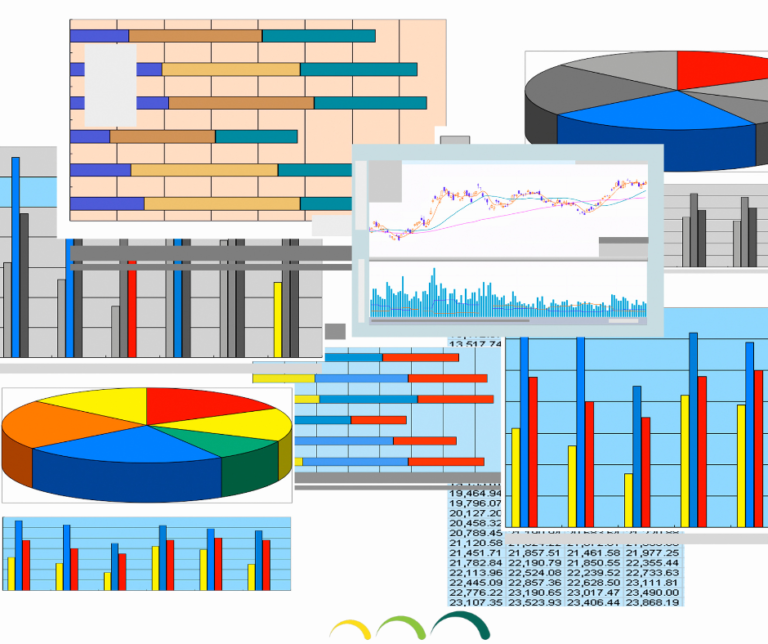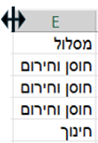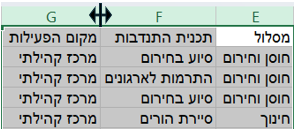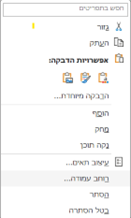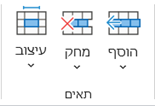כדי להרחיב עמודה יש לעמוד עם הסמן משמאל לעמודה אותה אנו רוצים להרחיב (המושג שמאל וימין משתנה אם עובדים בגיליון בפורמט האמריקאי – כלומר A, B, C משמאל לימין – אצלנו מימין לשמאל), כעת יש לשים לב לכך שהסמן הפך מחץ שחור שפונה כלפי מטה – לקו עם 2 חצים
כדי להרחיב, לאותו הרוחב בדיוק של יותר מעמודה אחת – יש לסמן את העמודות הרצויות, ואז לעמוד בקו המפריד בין העמודות, (שוב, יש לשים לב לשינוי צורת הסמן), אפשרי בין עמודה G ל F או בין עמודה F ל E, ללחוץ על הלחצן השמאלי בעכבר – ולא לעזוב אותו עד שממשיכים להרחיב את העמודה האחרונה – כשנעזוב את העכבר – כל העמודות יורחבו לאותו הגודל בדיוק.
אפשרויות נוספות להרחבה:
- כאשר עומדים עם הסמן
מעל לעמודה או העמודות אותה או אותן נרצה להרחיב – לוחצים על הלחצן הימני בעכבר (לחצן האפשרויות) > ברשימה שנפתחה בוחרים באפשרות רוחב עמודה
ומזינים את הרוחב הרצוי (רוחב סטנדרטי הוא 1)
- ניתן, כאשר הסמן
מעל לעמודה, לגשת לכרטיסיית בית, בקבוצת תאים, לבחור בפקודה הוסף, והאקסל יוסיף בדיוק את מה שסימנו – עמודה אחת או כמה עמודות שסימנו – אין צורך לפתוח את החץ הקטן שמתחת לפקודת ההוסף ולבחור בשורה או עמודה.
ישנם עוד כמה אפשרויות, אך נתמקד באחת אחרונה – פקודת העיצוב
ההנחיות הן אותן ההנחיות כמו בסעיף הקודם, רק במקום ללחוץ על הוסף נלחץ על עיצוב – תפתח רשימה ונבחר באפשרות: התאם אוטומטית רוחב עמודה. היופי בלחצן זה שהוא מרחיב את העמודה/ העמודות לא רק לפי עמודה ספציפית אלא לפי התאים הספציפיים שסימנו. פקודה זו היא פקודה שמישה ביותר כך שאנו אפילו ממליצים לשמור אותה בסרגל הכלים לגישה מהירה